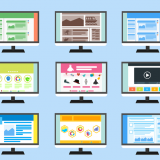>>効率よく学ぶならデジプロ!無料オンライン説明会はこちらから
目次
Google広告のレスポンシブディスプレイ広告とは

レスポンシブ広告に代わり現在の主役となっている広告配信手法の1つとなりました。通常のディスプレイキャンペーンのほか、スマートディスプレイキャンペーンからも使用可能です。
Google公式によれば、レスポンシブディスプレイ広告を使用することで、「広告の最適化」「幅広いリーチ」「時間の節約」「動的リマーケティングとの併用」と4つのメリットを得られるとしています。
こちらの記事では、そんなレスポンシブディスプレイ広告の設定方法や作成ポイントを解説していきます。
レスポンシブディスプレイ広告の設定方法

1.Google広告にログイン
2.左上にあるボタンを下記の順でクリック
「広告と広告表示オプション」→「+」→「レスポンシブ ディスプレイ広告」
3.キャンペーンと広告グループを選択
4.遷移した画面の項目を入力したら、「保存」ボタンをクリック
ロゴと画像の追加方法

画像を選択したら「次の用途で使用」というポップアップが出てきますので、「画像」「ロゴ」どちらかを選択します。
レスポンシブディスプレイ広告の入稿規定

また、ユーザーのデバイス・表示位置によって表示するものを自動で変えてくれます。このため組み合わせや各表示毎に広告作成する必要がなく、工数が圧縮され「時間の節約」が実現します。
一度しっかりと設定すれば、あとは「広告の最適化」を自動で行なってくれます。ここではロゴの設定方法などについて細かく説明していきます。
見出し
レスポンシブディスプレイ広告の見出しは、最大5つまで設定可能です。見出しはそれぞれ最大半角30文字・全角15文字まで設定できます。なお、広告見出しには会社名が使用できません。
また、「長い広告見出し」の設定も可能です。こちらは半角90文字・全角45文字まで使用できます。広告の掲載位置によっては説明文なしで長い広告見出しが表示される場合がありますが、具体的な商材の説明ができるように設定しましょう。
出典:広告見出し|Google 広告 ヘルプ
参照:https://support.google.com/google-ads/answer/9050310?hl=ja
画像
画像は、レスポンシブディスプレイ広告の中で重要な要素といっても過言ではありません。最大15枚までアップロード可能なため、ABテストで画像の入れ替えも検討していきましょう。
ただし、ぼやけた画像や歪みのある画像は使用できません。また、画像が一定の品質基準を満たしていないと、広告が不承認になる可能性もありますので注意しましょう。
出典:画像|Google 広告 ヘルプ
参照:https://support.google.com/google-ads/answer/9050310?hl=ja
横長画像
横長画像は、1.91:1の比率の画像が対象です。ただし、レイアウトしたあとに画像の表示されるサイズが変わることもありますので、しっかりチェックしましょう。
出典:マーケティング画像|Google 広告 ヘルプ
参照:https://support.google.com/google-ads/answer/9823397
スクエア画像
スクエアはその名の通り1:1の正方形画像になります。横長画像と合わせて15個までアップロード可能です。スクエア画像もレイアウト後に表示されるサイズが変わる可能性がありますので、注意しましょう。
出典:マーケティング画像|Google 広告 ヘルプ
参照:https://support.google.com/google-ads/answer/9823397
動画
レスポンシブディスプレイ広告で利用できる動画は、YouTubeにアップされているもののみで、長さは30秒までとなっています。最大5個まで追加可能です。
出典:レスポンシブ ディスプレイ広告の 3 つの新機能|Google 広告 ヘルプ
参照:https://support.google.com/google-ads/answer/9260895
説明文
説明文は見出しと同じで最大5つまで登録可能です。半角90文字、全角の場合で45文字まで使用できます。見出しを補完する内容にし、説明文だけで商品のイメージがつくような文章にしましょう。また、検索ユーザーに対して、製品やサービスの価値を最大限伝えられるよう、見出しやロゴとともにテーマをはっきりと決めておかなければなりません。
出典:説明文|Google 広告 ヘルプ
参照:https://support.google.com/google-ads/answer/9050310?hl=ja&ref_topic=3121943
会社名
会社名またはブランド名は半角25文字・全角12文字で設定可能です。 見出し・説明文とともに組み合わせで表示されますので、見出しの中で使用はできません。出典:文字数制限|Google広告ヘルプ
参照:https://support.google.com/google-ads/answer/6167119?hl=ja
ロゴ
ロゴは横長・スクエアの2種類の設定が可能です。スクエアは1:1で、横長は4:1のサイズが推奨されています。
また、最大5つまで異なるロゴをアップロードできます。小さな文字などの装飾は禁止となっていますので、マークの部分が中央に来るようにトリミングしましょう。
出典:ロゴ|Google 広告 ヘルプ
参照:https://support.google.com/google-ads/answer/9050310?hl=ja&ref_topic=3121943
レスポンシブディスプレイ広告を作成する上での6つのポイント
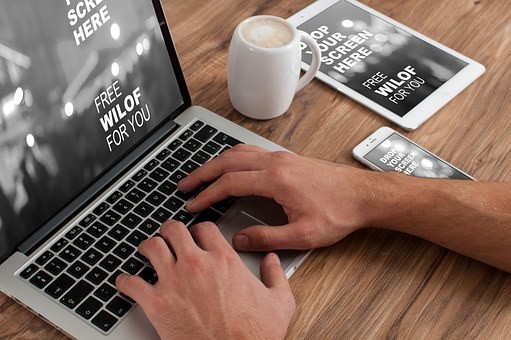
ここではそうした点を押さえながら、より効果的なレスポンシブディスプレイ広告の配信ができるようになるためのポイントを紹介していきます。
Google広告が推奨する入稿データ
レスポンシブディスプレイ広告では、画像の入稿において画像の推奨サイズが設けられています。また、ロゴは省略可能な要素ではありますが、自動生成されるアセットの組み合わせ(アドバンスフォーマットオプション)によって、ロゴが大きく表示される方が良いと判断される場合、そのように表示されます。このため、入稿可能なデータは全て入稿しましょう。
ロゴを入れる
ロゴは省略可能な要素ですが、可能な限り設定しましょう。レスポンシブディスプレイ広告は異なるアセットを組み合わせて自動で最適化してくれます。ロゴの種類や大きさ、テキストの有無などバリエーションを持たせて設定することで、クリック率の高い組み合わせを見つけられる確率が高くなるでしょう。
できるだけ多くの見出しや説明文を用意する
こちらもロゴと同じく、なるべく多くのバリエーションを持たせましょう。説明文は見出しとともに表示されます。見出しと説明文はセットでユーザーに価値を伝えるものですので、相互に補完する内容となるように作成しましょう。
また、見出しに会社名は使用できません。句読点も不要です。こうした点に注意を払っておけば、不承認になる可能性を抑えられるでしょう。
見る人の目を引く画像を使用する
画像はレスポンシブディスプレイ広告において最も重要な要素です。パッと見て目を引くような画像を使用しましょう。自身の商材・ビジネスブランドが一目でわかるような画像を用意することがポイントです。
ただし、画像には過度にフィルターをかけた色や罫線がある画像、コラージュ・背景がデジタル合成された画像などは使用できません。また、画像内にテキストがあると、小さなサイズでは読みにくい場合があるので避けましょう。
見出しと説明文は重複しないようにする
見出しと説明文が重複してしまう組み合わせが出ないように確認しましょう。Google公式でも、見出しは説明文と重複しないようにすると規定されています。
似たような内容にならず、かつどの組み合わせでも内容を補完し合うように作成するのがポイントです。掲載箇所によってさまざまなアセットが使用されますので、重複しないよう可能な限り全て設定しましょう。
出典:広告見出し|Google 広告 ヘルプ
参照:https://support.google.com/google-ads/answer/9050310?hl=ja
長い広告見出しの文字数を制限いっぱいにする
説明文と同じ文字量を使用した「長い広告見出し」というのも設定可能です。ユーザーのデバイスや掲載位置によって、長い広告見出しが広告文として表示されます。
説明文のみでユーザーの関心を引けるよう、自社ブランドや商材の価値を具体的に説明できるようにしましょう。
Google広告のレスポンシブディスプレイ広告をうまく活用しよう

各アセット毎に細かなルールが設けられていますので、それぞれチェックしましょう。
もし不承認となってしまった場合、当該広告のステータスを確認するとどのポリシーに違反しているか表示されます。適切な設定を心がけ、より良いGoogle広告ライフを送りましょう。